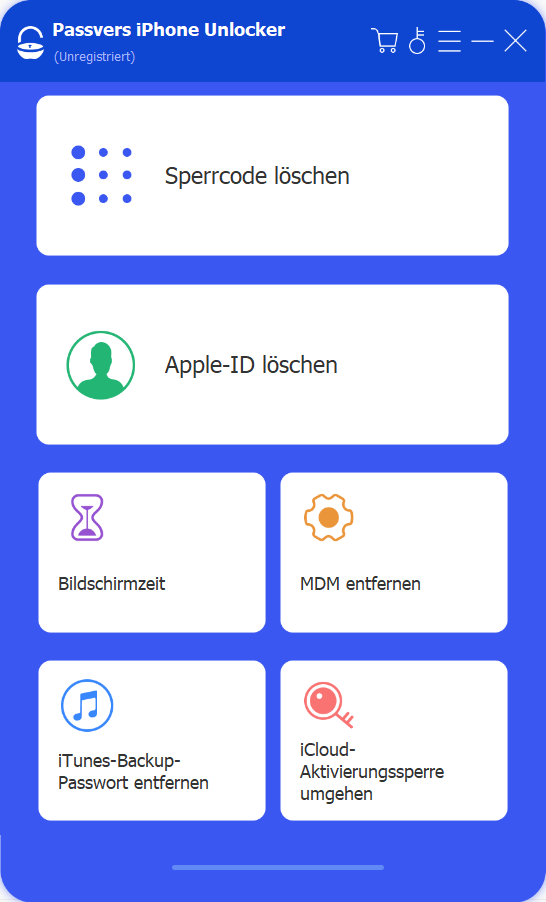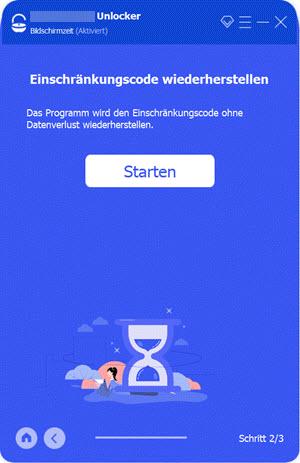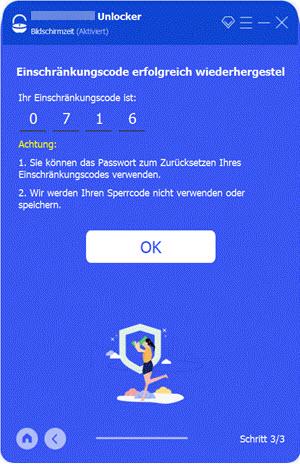Inhalt
Um Ihr Gerät kindersicher zu machen, können Sie mit dem Einschränkungscode Ihr iPhone/iPad sperren. Aber wenn Sie den Einschränkungscode Ihres iPhone vergessen haben, werden viele Funktionen des Geräts blockiert. In diesem Artikel zeigen wir Ihnen die echt nützlichen Methoden, mit den Sie einfach den Einschränkungscode auslesen oder auf iPhone/iPad deaktivieren können.

Was ist Einschränkungscode auf iPhone/iPad?
Seit iOS 9 bis zu iOS 11 ist die Funktion Einschränkungscode verfügbar unter iPhone und iPad. Zur Kindersicherung wird der Apple-Einschränkungscode von den Eltern eingerichtet, auf welche Apps und Funktionen die Kinder zugreifen können. Mithilfe dieser Funktion können die Kinder beispielweise nicht mehr den iTunes Store öffnen.
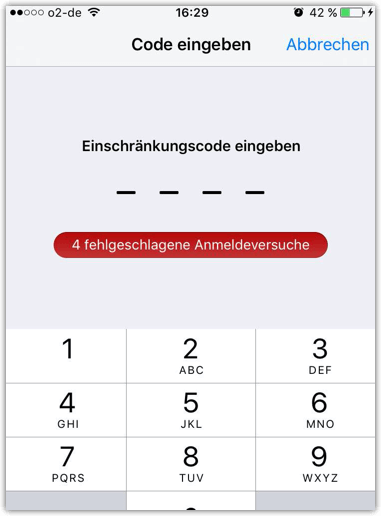
Aber wenn Sie den Einschränkungscode auf Ihrem iPhone/iPad vergessen haben, werden Sie auch von dem System blockiert. Doch lesen Sie bitte den Artikel weiter, um die praktischen Lösungen zu erfahren, wenn Sie den iPhone-Einschränkungscode vergessen haben.
Hinweis:
Seit iOS 12 ist die Funktion „Einschränkungscode“ in der „Bildschirmzeit-Code“ zusammengefasst. Wenn Sie den Bildschirmzeit-Code Ihres iPhones vergessen haben, bieten wir Ihnen die praktischen Methoden dafür hier: Bildschirmzeit-Code vergessen: 4 Lösungen ohne Zurücksetzen
Was tun, wenn Sie den iPhone-Einschränkungscode vergessen haben
iPad/iPhone-Einschränkungscode direkt auslesen ohne Datenverlust
Natürlich bietet Apple eine offizielle Methode, mit der man den Einschränkungscode auf Ihrem iPhone/iPad wiederherstellen kann. Aber alle vorhandenen Dateien Ihres Gerätes werden auch wegen der Wiederherstellung entleert. Daher empfehlen wir eine bessere Methode, Einschränkungscode von iPhone zu deaktivieren.
Passvers iPhone Unlocker ist ein professionelles und praktisches Tool, das Ihnen bei der Lösung dieses Problems helfen kann. Wenn Sie Einschränkungscode vergessen, können Sie mit Passvers direkt den Code aus der Einstellung Ihres iPhone auslesen kann. Seien Sie versichert, dass Ihre Daten nicht verloren gehen und Ihr iPhone nicht auf die Werkseinstellungen zurückgesetzt werden muss. Darüber hinaus passt sich diese Software dank kontinuierlicher Updates an die neueste iOS-Version an und ist mit iOS 17 und iPhone 15 kompatibel. Egal welches Gerät Sie verwenden, Passvers ist Ihr ehrlichster und zuverlässigster Helfer.
⭐Vorteile von Passvers iPhone Unlocker:
- Einschränkungscode und Bildschirmzeit-Code in wenigen Schritten entsperren
- 100% sicher, Einschränkungscode ohne Datenverlust auslesen
- Einfache zu bedienen, auch Anfänger kann leicht beherrschen
- Kompatibel mit allen iOS-Modellen und -Versionen, einschließlich iOS 17
Lesen Sie bitte die Schritt-für-Schritt-Anleitung weiter, um den Einschränkungscode auf iPhone zu deaktivieren:
Schritt 1. Zuerst laden Sie das professionelle Programm Passvers iPhone Unlocker herunter und starten Sie es.
Schritt 2. In dem Hauptfenster wählen Sie die Funktion „Bildschirmzeit“. Danach verbinden Sie Ihr Gerät mit dem PC.
Schritt 3. Sobald das Programm Ihr Gerät erkennt, klicken Sie auf „Starten“. Wenn das Programm das Gerät mit iOS 9 bis zu iOS 11 erkennt, wird der von Ihnen vergessene Einschränkungscode angezeigt. Wenn auf Ihrem Gerät iOS 12 oder höher läuft, kann das Programm auch Ihnen dabei helfen, den Bildschirmzeit-Code auch ohne Datenverlust direkt zu entfernen.
Schritt 4. Warten Sie noch einen Moment, bis der Prozess abgeschlossen ist. Dafür wird der Vorgang einige Minuten dauern.
Schritt 5. Sie haben nun wieder den korrekten Apple-Einschränkungscode erhalten. Danach können Sie diesen Code weiterhin verwenden oder einen neuen Code für die Einschränkung einrichten.
Tipp:
Wenn Sie Ihren Einschränkungscode vergessen und mithilfe von Passvers Einschränkung deaktivieren möchten, müssen Sie zunächst die Funktion „Mein iPhone suchen“ deaktivieren.
iPad/iPhone-Einschränkungscode zurücksetzen mit iTunes
Wie wir vorher erwähnt haben, bietet Apple eine offizielle Methode, das Problem „Einschränkungscode auf iPhone/iPad vergessen“ zu lösen. Das besteht darin, dass Sie den iPhone-Einschränkungscode mit iTunes zurücksetzen.
Tipp:
Diese Methode funktioniert, auch nur wenn die Funktion „Mein iPhone suchen“ deaktiviert ist. Und iTunes kann nur reibungslos den Einschränkungscode auf iPhone/iPad deaktivieren, wenn Sie den vertrauten Computer dafür verwenden.
Schritt 1. Stellen Sie sicher, dass Ihr iTunes die neueste Version ist. Dann starten Sie den iTunes und verbinden Sie Ihr iPhone über einen USB-Kabel mit dem Computer.
Schritt 2. In dem Hauptinterface klicken Sie auf das Symbol „Übersicht“. Wenn alle Informationen über Ihr iPhone angezeigt werden, klicken Sie auf „iPhone wiederherstellen“.
Schritt 3: Danach befolgen Sie der Ausweisung. Alle Ihre Dateien auf Ihrem iPhone werden komplett entleert und das Gerät wird dann auch auf dem neusten Stand gebracht.
Schritt 4: Die Zeit für die Wiederherstellung des iPhones ist von der Dateigröße der Installation-Packung der iOS-Aktualisierung abhängig. Danach können Sie ohne den Einschränkungscode auf Ihr iPhone zugreifen.
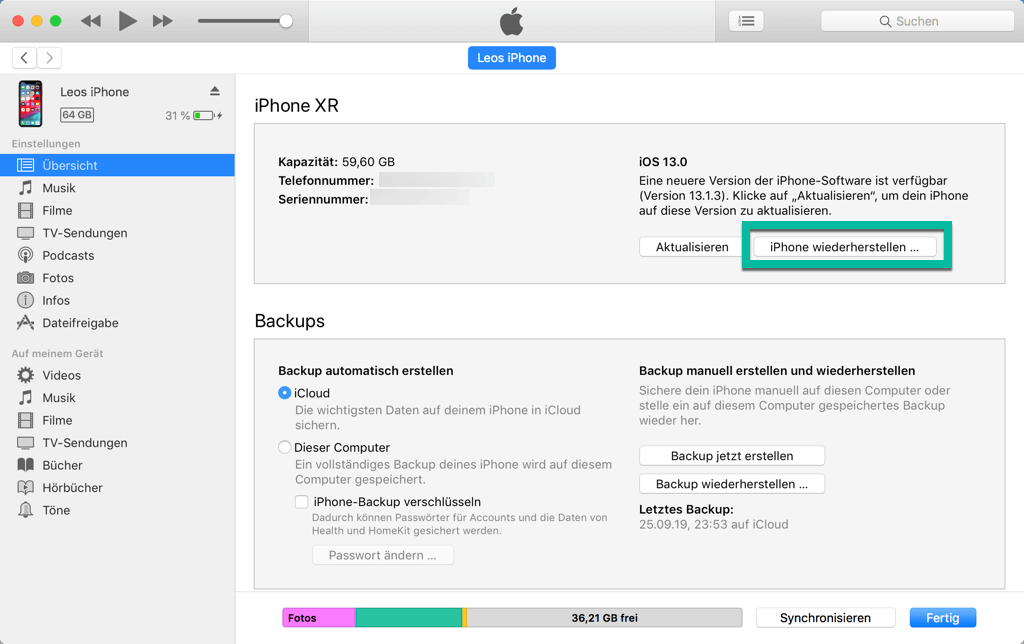
Durch diesen Weg können Sie den Einschränkungscode auf Ihr iPhone deaktivieren, aber auch alle Ihre Dateien werden entleert. Daher müssen Sie ein Backup für Ihr Gerät erstellen oder besser einfach eine andere Lösung ausprobieren.
iPad/iPhone-Einschränkungscode zurücksetzen mit iCloud
Wenn Sie Einschränkungscode Ihres iPhones vergessen, können Sie ihn ebenfalls zurücksetzen mit iCloud. Dies ist eine gute Option, wenn Sie iTunes nicht herunterladen möchten. Genau wie iTunes kann auch das Zurücksetzen durch iCloud zu Datenverlust führen. Allerdings unterscheiden sich diese beiden Methoden jedoch ein wenig. Für iCloud müssen Sie die Funktion „Mein iPhone suchen“ im Voraus aktivieren. Als nächstes folgen die detaillierten Schritte.
Schritt 1. Besuchen Sie die iCloud-Website und melden Sie sich mit Ihrer Apple-ID, E-Mail-Adresse oder Handynummer an.
Schritt 2. Klicken Sie auf „iPhone-Suche“ und dann wählen Sie das Gerät aus, auf dem Sie Einschränkungscode deaktivieren möchten.
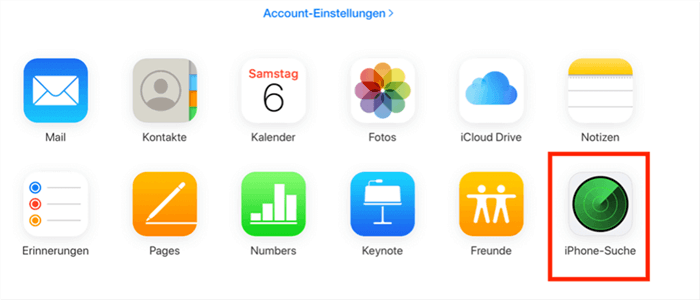
Schritt 3. Klicken Sie auf „iPhone löschen“ und Ihr iPhone wird danach auf der Werkeinstellung zurückgesetzt.
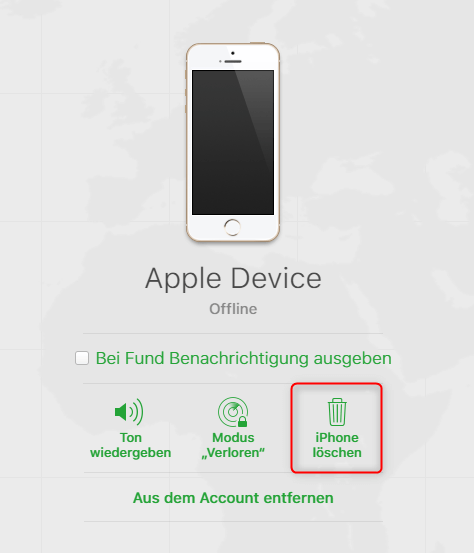
Tipp:
Wenn Sie nach der Hard-Reset Daten aus iTunes oder iCloud wiederherstellen möchten, wird der ursprüngliche Code für die Bildschirmzeit oder die Einschränkungen wiederhergestellt. Das liegt daran, dass iTunes/iCloud-Backups in der Regel alle Geräteeinstellungen umfassen, einschließlich des Bildschirmzeit-Codes oder des Einschränkungs-Codes.
iPad/iPhone-Einschränkungscode extrahieren mit iBackupBot
Wenn Sie Ihren Apple-Einschränkungscode vergessen,gibt es noch eine weitere Lösung: Extrahieren Sie einfach den iPhone-Einschränkungscode. Aber dieses Programm funktioniert nur auf Geräten mit iOS 7 bis 12. Außerdem sind die Schritte ein bisschen kompliziert, daher empfehlen wir es nur erfahrenen Benutzern. Wir möchten Sie auch daran erinnern, dass Sie vor der Durchführung der folgenden Vorgänge sicherstellen sollten, dass Sie die neueste Version von iTunes installiert haben.
Schritt 1. Zuerst starten Sie den iTunes auf Ihrem PC und dann verbinden Sie Ihr iPhone/iPad mit dem PC. Danach erstellen Sie ein Backup Ihrer iPhone/iPad-Dateien auf diesem vertrauten PC.
Schritt 2. Danach wird den Apple-Einschränkungscode in dem lokalen Speicher gespeichert. Mithilfe des Programms iBackupBot können Sie direkt auf dem Computer die Dateien in dem iTunes-Backup analysieren.
Schritt 3. Starten Sie das Programm und die letzte erstellten iTunes-Backups werden in dem Programm angezeigt. Nur klicken Sie auf „System Files“ > „HomeDomain“ > „Library“ > „Preferences“ und dann doppelklicken Sie auf „com.apple.restrictionspassword.plist“.
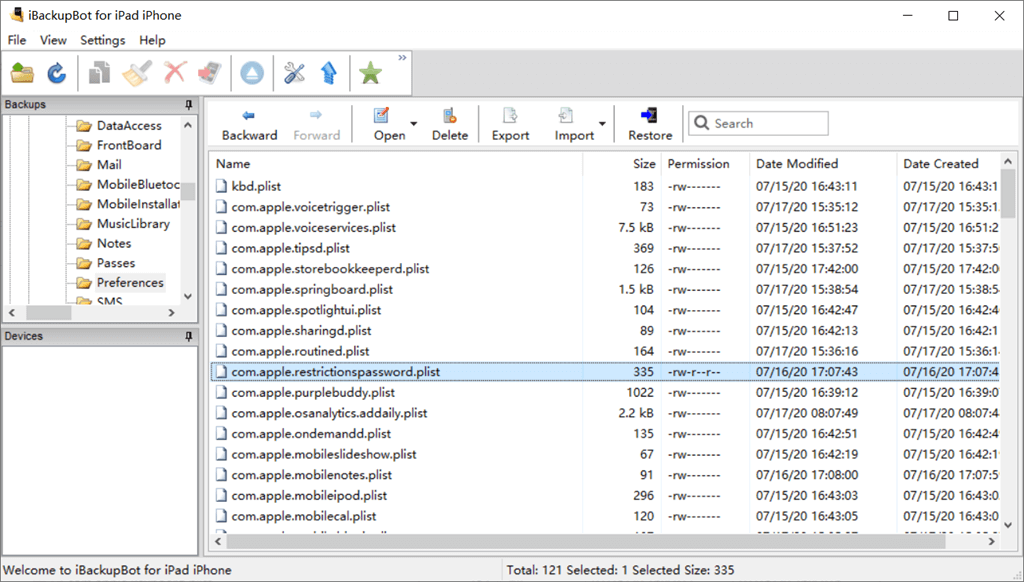
Schritt 4. Dann wird ein Pop-Up-Fenster erscheint, in dem Sie das Programm registrieren können. Zunächst klicken Sie auf „Cancel“ und die RestrictionsPasswordKey und RestrictionsPasswordSalt werden in dem Fenster angetzeigt.
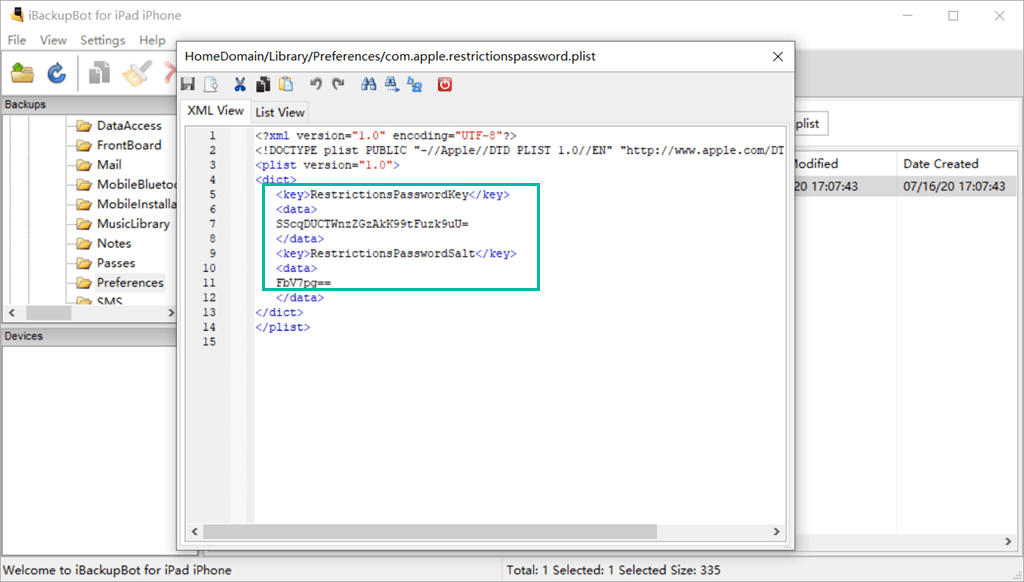
Schritt 5. Dann kopieren Sie diese zwei Codes und dann öffnen Sie die Seite zur Extrahierung des Einschränkungscodes auf Ihrem Browser.
Schritt 6. Geben Sie die RestrictionsPasswordKey und RestrictionsPasswordSalt in dem entsprechenden Feld und klicken Sie auf „Start Searching“. Der Einschränkungscode werden im Bereich von 0000 bis 9999 geprüft, damit der Suchverlauf einige Minuten dauern wird.
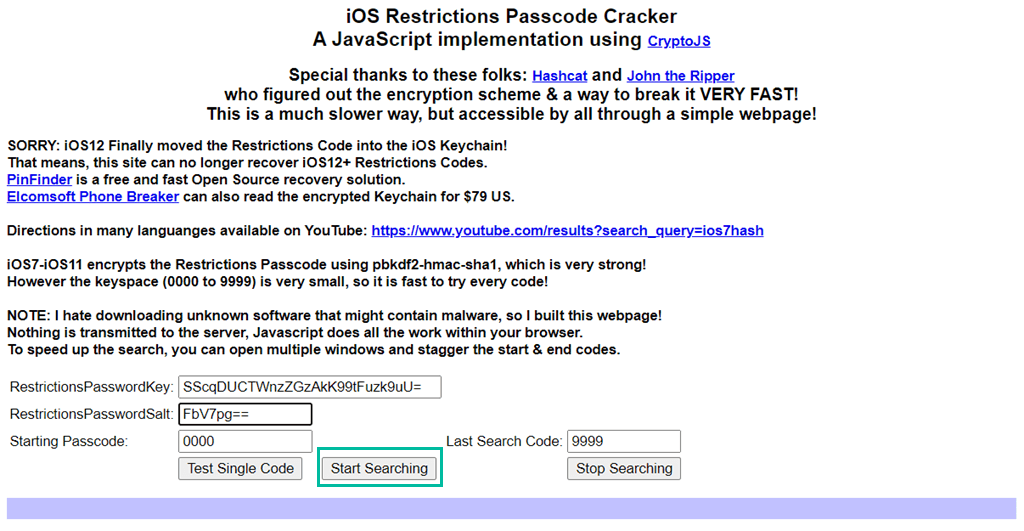
Schritt 7. Nach dem Suchverlauf wird der richtige Einschränkungscode für Ihr iPhone erscheint. Mit diesem Code können Sie die Einschränkung deaktivieren und dann ein neues Passwort erstellen, das Sie sich besser merken können.
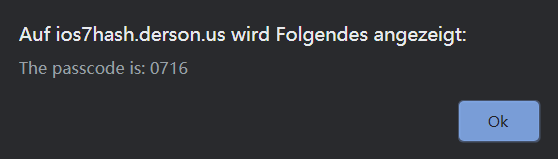
iPad/iPhone-Einschränkungscode extrahieren mit Pinfinder
Wenn Sie Gerät unter iOS 12 verwenden, kann Ihnen der oben genannte iBackupBot beim Problem „Einschränkungscode vergessen“ nicht helfen. Aus diesem Grund haben wir ein weiteres Programm wie Pinfinder eingeführt. Pinfinder ist ein kostenloses und praktisches Programm, mit dem Sie Ihr Apple-Einschränkungscode ganz einfach aus iTunes extrahieren können.
Schritt 1. Stellen Sie sicher, dass Sie die neueste Version von iTunes auf Ihrem Computer installiert haben. Danach öffnen Sie iTunes und erstellen Sie ein Backup.
Schritt 2. Laden Sie Pinfinder herunter und führen Sie es aus.
Schritt 3. Pinfinder wird Ihres Backup automatisch scannen. Sobald der Scan abgeschlossen ist, zeigt Pinfinder unter „RESTRICTIONS PASSCODE“ Ihr Einschränkungscode an.
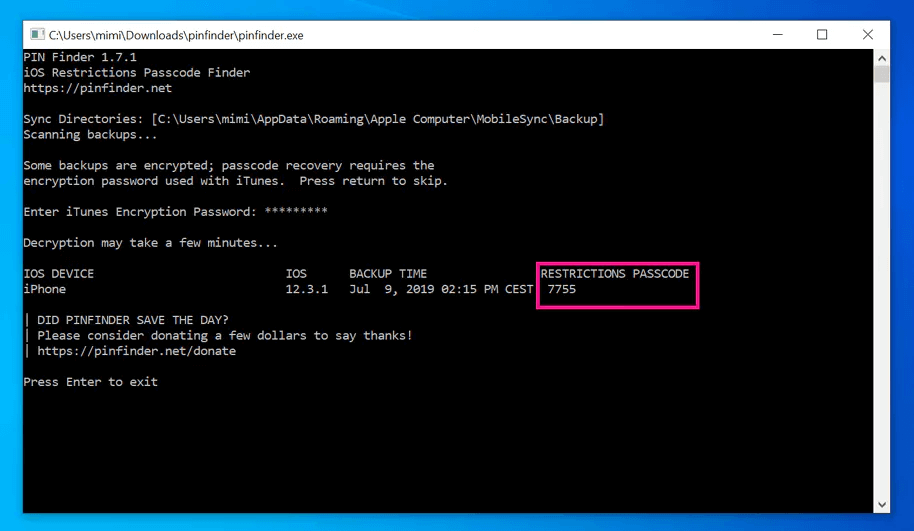
Fazit
Zusammenfassend lässt sich sagen: Wenn Sie den Beschränkungscode auf Ihrem iPhone/iPad vergessen haben, können Sie die oben genannten 5 Methoden ausprobieren. Wir hoffen, dass sie Ihnen wirklich hilfreich sind. Wenn Sie bereits alle Dateien gesichert haben, können Sie Ihr Gerät mit iTunes oder iCloud auf die Werkeinstellungen zurücksetzen, damit Sie Einschränkungscode Ihres iPhones deaktivieren. iBackupBot und Pinfinder sind ebenfalls gute Optionen. Wenn Sie Gerät über iOS 12 verwenden und Dateien nicht verlieren möchten, empfehlen wir Passvers iPhone Unlocker. Lassen Sie sich diese Lösungen nicht entgehen. Laden Sie Passvers jetzt kostenlos herunter und probieren Sie es aus!